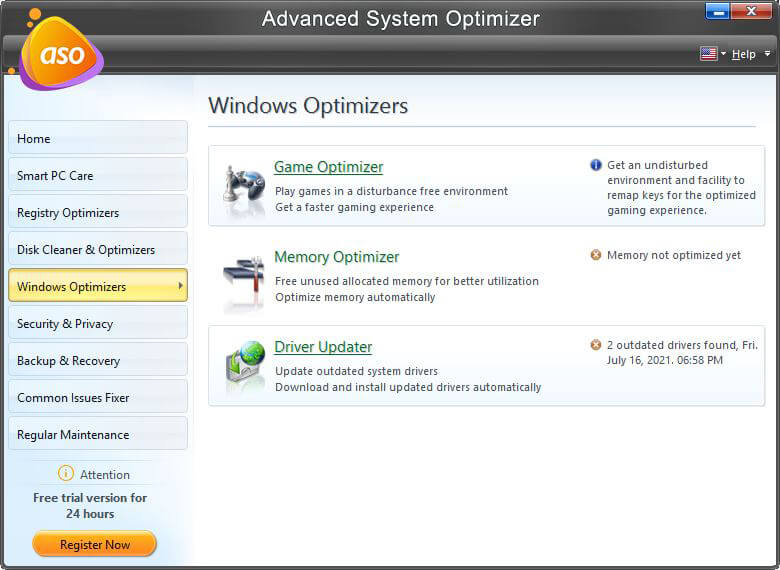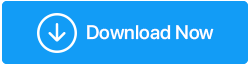Comment jouer à des jeux Flash sans Flash Player
Publié: 2021-01-22« Adobe Flash Player est interrompu et définitivement bloqué ! "
Attends quoi? Adobe Flash Player n'est plus disponible ? Adobe Flash est mort et n'existe plus, dit MacRumors.
Depuis le 12 janvier, Adobe Flash est désormais complètement bloqué.
Vous devez désinstaller immédiatement si vous ne l'avez pas déjà fait. Besoin d'aide pour maintenir à jour les ordinateurs de votre entreprise ? Appelez le 508-864-7388 #Adobe #technologiehttps://t.co/SGsR6a2WIA
– NEM Consulting Strategies, Inc. (@nem_consulting) 20 janvier 2021
The Verge a également ajouté : « La nouvelle version de Chrome 88 de Google améliore le mode sombre, supprime FTP et Adobe Flash ».
La nouvelle version de Google Chrome 88 améliore le mode sombre, supprime FTP et Adobe Flash https://t.co/95HC5S0VAO pic.twitter.com/bKt5LLIRb4
– Le bord (@verge) 20 janvier 2021
Adobe a officiellement tué son lecteur flash et l'a arrêté le 1er janvier, 25 ans après son lancement. Ce plugin Web restera toujours dans les mémoires pour sa période dorée qui comprend des mèmes Internet animés et de nombreux problèmes de sécurité. Non seulement cela, Adobe a clairement mentionné et demandé à tous ses utilisateurs de désinstaller entièrement les lecteurs flash pour des raisons de sécurité.
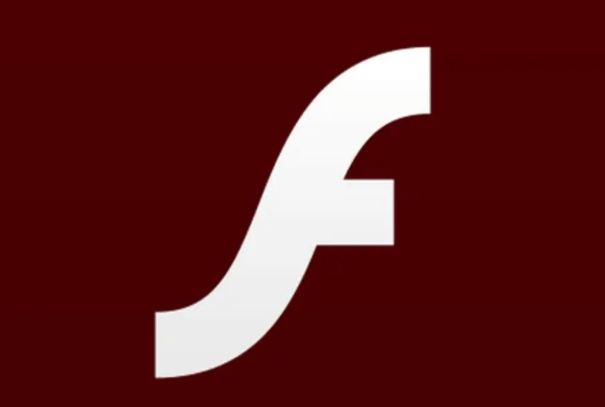
Et ensuite ? Dois-je rechercher une alternative au lecteur flash d'Adobe ou existe-t-il d'autres moyens de m'aider à jouer à des jeux flash ? Plus tôt, dans un article, nous avons partagé notre point de vue sur la question de savoir si l'arrêt d'Adobe Flash Player devrait nous concerner, tandis que dans cet article, nous discuterons de certaines des meilleures façons de jouer à des jeux sans lecteur flash.
Façons de jouer à des jeux sans Adobe Flash Player
Jouer à des jeux Adobe Flash sans Flash Player est une chose délicate à faire car le flash a été abandonné et est devenu obsolète. Flash Player était en effet un outil utile, mais maintenant nous devons tous rechercher la meilleure alternative à Flash Player.
Nous avons trié cela et avons trouvé d'excellentes résolutions qui vous aideront à jouer facilement aux jeux Adobe Flash après le blocage de Flash.
Liste des matières
- Méthode 1 : Utiliser Flashpoint pour jouer à des jeux Flash
- Méthode 2 : Rechercher les archives du jeu Flash
- Méthode 3 : Jouez à des jeux en utilisant Internet Archive
- Méthode 4 : Utiliser OperaGX (notre recommandation)
Méthode 1 : Utiliser Flashpoint pour jouer à des jeux Flash
Pour utiliser Flashpoint pour jouer à Adobe Flash Games, suivez les étapes ci-dessous :
- Rendez-vous sur le site Web de Flashpoint sur votre navigateur et cliquez sur le programme d' installation de téléchargement
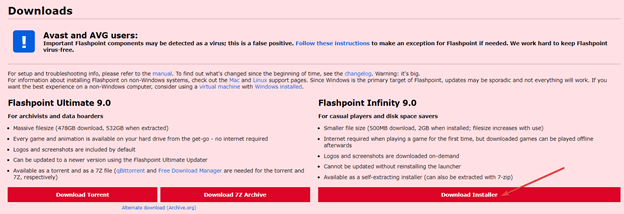
- Ouvrez le fichier téléchargé et choisissez Flashpoint 9.0 Infinity.exe Cela ouvrira une fenêtre d'archive séparée.
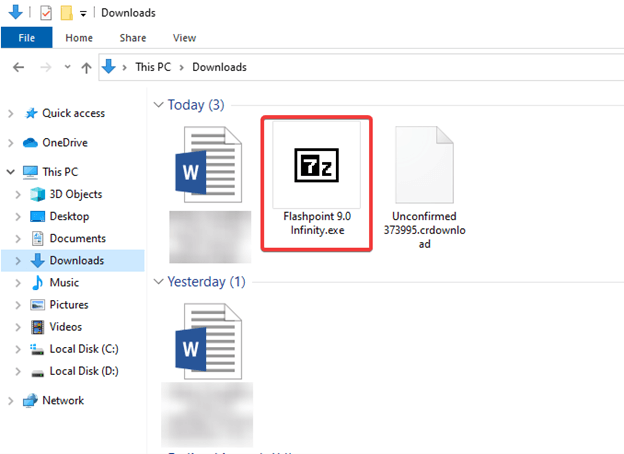
- Choisissez un emplacement pour extraire le fichier Flashpoint et cliquez sur Extraire .
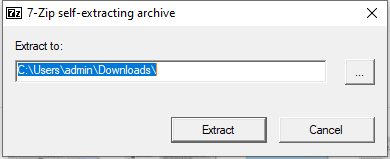
- Ouvrez maintenant le fichier extrait et cliquez sur Start Flashpoint pour lancer l'outil.
- Vous verrez une fenêtre Flashpoint, choisissez Jeux à partir de là et une liste de bibliothèques de jeux Flash s'ouvrira.
- Sélectionnez la catégorie de jeu dans la fenêtre de gauche et le titre du jeu dans le volet de droite.
- C'est ça. Cliquez sur Jouer pour ouvrir une nouvelle fenêtre pour votre jeu. Profitez de jouer!
Méthode 2 : Rechercher les archives du jeu Flash
Les archives de jeux flash sont encore une autre façon incroyable de jouer à des jeux flash après que le flash ne soit plus disponible. Pour cela, commencez par ouvrir la page Web Flash Games Archive. Ensuite, suivez les étapes ci-dessous :
- Une fois que vous avez ouvert la page Web, utilisez l'option Cliquez pour télécharger pour enregistrer le fichier ZIP.
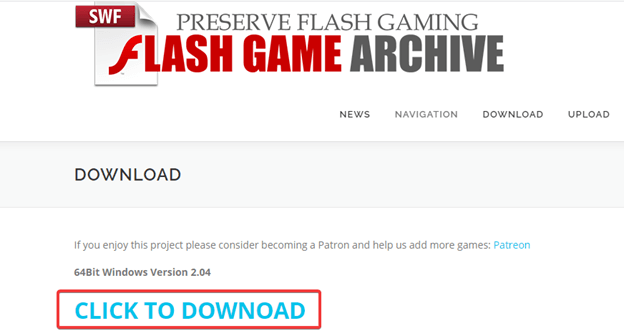
- Maintenant, sur votre bureau, ouvrez le dossier contenant le fichier ZIP téléchargé . Choisissez le fichier et faites un clic droit dessus pour choisir Extraire tout
- Choisissez un chemin de dossier, lorsqu'on vous le demande et cliquez sur Extraire .
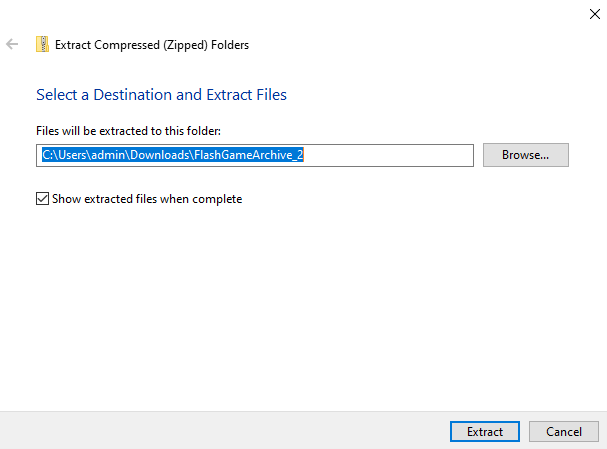

- Ouvrez le dossier avec les fichiers extraits et cliquez sur Flash Game Archive 2.0.exe
- Maintenant, choisissez Catégories , puis une catégorie de jeu.
- Sélectionnez un jeu et ouvrez-le. Maintenant, cliquez sur le bouton Play et c'est tout. Le jeu Flash démarrera dans une autre fenêtre.
Méthode 3 : Jouez à des jeux en utilisant Internet Archive
L'utilisation des archives Internet pour jouer à des jeux flash est une autre méthode étonnante à utiliser dans le monde post-flash. Pour commencer à utiliser l'archive Internet, procédez comme suit :
- Ouvrez le site Web des archives Internet.
- Dirigez-vous vers la bibliothèque de logiciels : jeux Flash . Il ouvrira une énorme collection de jeux Flash qui peuvent être utilisés par émulation.
- Cliquez sur l'un des jeux pour ouvrir sa page .
- Vous verrez un bouton "Cliquez pour commencer" , cliquez dessus pour démarrer le jeu.
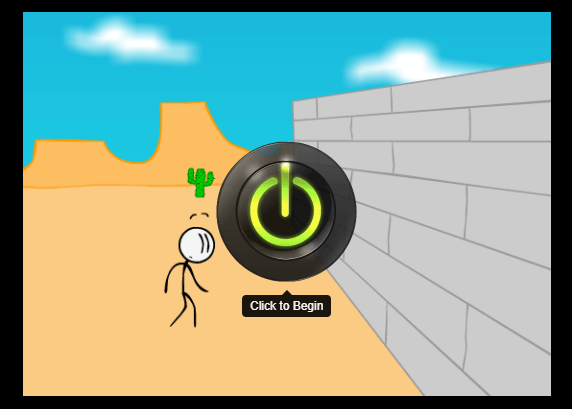
- Il est possible que vous n'obteniez pas les détails de contrôle du jeu, vous devez l'identifier vous-même à l'aide des touches fléchées ou des touches WASD de votre clavier. Cependant, certains menus de jeux peuvent avoir spécifié des commandes de jeu.
Méthode 4 : Utiliser OperaGX (notre recommandation)
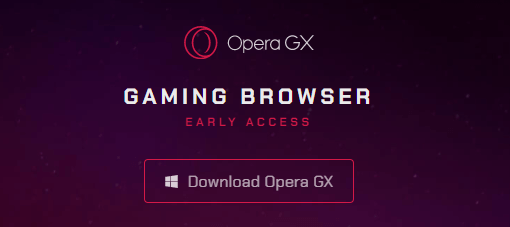
La dernière méthode et notre recommandation incluent l'utilisation d'OperaGX. Il s'agit d'une version Opera spécialement optimisée pour l'expérience de jeu. Il dispose d'un contrôle GX qui vous permet de réduire les ressources système conduisant à un navigateur lent. Cependant, le navigateur Opera est le seul et unique navigateur qui prend toujours en charge Adobe Flash. OperaGX est bien intégré à Twitch et Discord et comprend un coin GX qui tient les joueurs au courant des dernières mises à jour.
Télécharger Opera GX
Mais d'abord, installez un logiciel Game Booster sur votre PC pour profiter d'une expérience de jeu sans décalage ! Il peut être certainement ennuyeux de faire face à des problèmes de blocage constants, des plantages, des bégaiements et des problèmes de chargement lent lorsque vous êtes tous excités au milieu d'un jeu. Mais vous pouvez facilement améliorer les capacités de jeu sur votre Windows 10 à l'aide d'un logiciel de rappel de jeu sophistiqué pour Windows 10, 8, 7 . Nous vous recommandons d'utiliser Advanced System Optimizer , qui aide les utilisateurs à maintenir leur ordinateur en bon état en nettoyant les fichiers temporaires inutiles, les données inutiles et autres résidus. Son module Game Optimizer permet aux utilisateurs d'exécuter leurs jeux préférés en mode bac à sable afin qu'ils puissent jouer à n'importe quel jeu PC sans aucune distraction.
Cliquez ici pour télécharger Advanced System Optimizer En utilisant la fonction Game Optimizer d'Advanced System Optimizer, vous pouvez certainement profiter de la meilleure expérience en jouant à des jeux Flash sans utiliser Flash Player !
|
Emballer
C'est tout ! Ce sont quelques-unes des meilleures façons de jouer à des jeux flash même après l'arrêt d'Adobe Flash Player. Vous pouvez les consulter et nous faire savoir dans les commentaires ci-dessous si vous avez rencontré des difficultés ou si vous avez des suggestions à faire. Nous sommes là pour écouter et aider.
Continuez à lire Tweak Library pour plus de guides sur les trucs et astuces.
Prochaines lectures :
Mise à jour de sécurité de priorité 1 pour Adobe Flash Player
Comment installer Adobe Flash Player sur un téléphone ou une tablette Android
Adobe cesse de prendre en charge Flash Player après décembre 2020 ! Cela devrait-il nous concerner ?